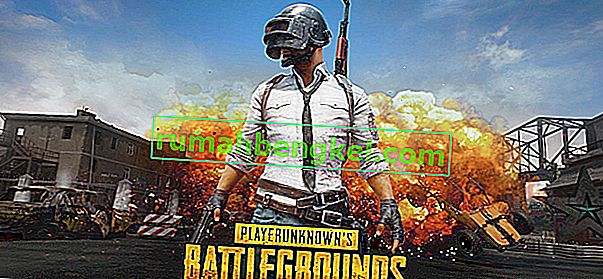同期を設定するためのホストプロセス(SettingSynchHost.exe)は、すべてのシステム設定を他のデバイスと同期するプロセスです。1台のコンピューターで壁紙を変更した場合、他のすべてのコンピューターでも壁紙が変更されるなど、あらゆる種類のものを同期します。同様に、Internet Explorer、OneDrive、Xbox、その他の便利なアプリケーションも同期します。
このプロセスはSystem32フォルダーにあり、Windowsではかなり重要なプロセスであることがわかっています。ただし、このプロセスが役立つ場合があるため、多くの場合、無期限に多くのリソース(CPU)を消費するなど、さまざまな問題が発生します。このプロセスが論理プロセッサの1つを常に100%消費する場合がありました。
この問題に対処するいくつかの回避策があります。最初のものから始めて、それに応じて下に向かって作業してください。
解決策1:ウィンドウを更新する
どうやら、Microsoftは「SettingSyncHost.exe」が大量のCPUを消費していることに即座に気づき、そのエンジニアにソリューションの開発を依頼しました。かなり後に、この問題と他のバグを対象とした巨人によって一連の更新が公開されました。
何らかの理由でWindowsを更新していない場合は、すべての更新をすぐに実行してください。オペレーティングシステムを問題なくスムーズに実行するには、頻繁な更新とバグ修正が必要です。コンピュータを更新するには、アクティブなインターネット接続が必要です。
- Windows + S を押し、ダイアログボックスに「Windows update」と入力してEnterキーを押します。
- 「アップデートを確認する」ボタンをクリックし、Windowsがそれを見つけたらダウンロードします。

- アップデートをインストールした後、コンピュータを再起動し、使用状況が改善されたかどうかを確認します。
解決策2:レジストリキーの所有権を追加する
プロセス ' SettingSyncHost.exe 'が特定のディレクトリにファイルを書き込んでからレジストリキーを更新しようとしているように見える場合がありますが、アクセス許可がないために失敗します。それはファイルを繰り返し書き込み続け、何度も何度も試みます。これが、コンピュータのCPU使用率が高くなる原因です。
コンピューターのレジストリキーの所有権を取得して、これが何かを変更するかどうかを確認できます。このソリューションを実行するには、管理者権限が必要な場合があることに注意してください。
- Windows + R を押し、ダイアログボックスに「regedit」と入力してEnterキーを押します。
- レジストリエディターで、次のファイルパスに移動します。
HKEY_CURRENT_USER \ Software \ Microsoft \ InputPersonalization \ TrainedDataStore \ en-GB \ 2

- エントリを右クリックして、オプションのリストから「権限」を選択します。

- すべてのユーザーのグループに対して「フルコントロール」をクリックします。適用を押して変更を保存し、終了します。

- コンピュータを再起動し、問題が解決したかどうかを確認します。
解決策3:PowerShellスクリプトを実行する(上級ユーザーのみ)
上記の両方のソリューションが機能しない場合は、PowerShellスクリプトを作成してみます。このスクリプトは、5分ごとにコンピューターからプロセス「SettingSyncHost.exe」を強制終了するように機能します。コンピューターにジョブを登録するには、資格情報を入力する必要があることに注意してください。このソリューションは、自分が何をしているかを知っている上級ユーザーのみを対象としています。
- Windows + Sを押し、ダイアログボックスに「PowerShell」と入力し、アプリケーションを右クリックして[管理者として実行]を選択します。
- 昇格状態になったら、以下のコードを実行します。
Register-ScheduledJob -Name“ Kill SettingSyncHost” -RunNow -RunEvery“ 00:05:00” -Credential(Get-Credential)-ScheduledJobOption(New-ScheduledJobOption -StartIfOnBattery -ContinueIfGoingOnBattery)-ScriptBlock {Get-Process | ?{$ _。Name -eq“ SettingSyncHost” -and $ _。StartTime -lt([System.DateTime] :: Now).AddMinutes(-5)} | Stop-Process -Force}

ご覧のとおり、コンピューターにジョブを登録する前に、資格情報を入力する必要があります。資格情報を入力した後、プロセス「SettingSyncHost」が自動的に終了するかどうかを確認します。表示されない場合は、コンピュータを再起動して、もう一度確認してください。
- すでにジョブを登録しているが、それを強制終了したい場合は、以下のコマンドを実行します。
Get-ScheduledJob | ?名前-eq“ Kill SettingSyncHost” | Unregister-ScheduledJob

- コンピュータを再起動すると、ジョブの登録が解除されます。